Skelbimas
 Hamachi nėra visiškai naujas įrankis ar idėja, tačiau aš norėjau „paskleisti žodį“ apie šią puikią programą.
Hamachi nėra visiškai naujas įrankis ar idėja, tačiau aš norėjau „paskleisti žodį“ apie šią puikią programą.
„Hamachi“ yra fone veikianti paslauga, jungianti jūsų kompiuterį su bet kokiu kitu norimu kompiuteriu tam tikrame tinkle. Tai sukuria užšifruotą VPN (virtualų privatųjį tinklą) tarp jūsų ir kitų asmeninio tinklo kompiuterių.
Tai tampa ypač patogu, kai turite daug asmeninių kompiuterių, prie kurių norite prisijungti, pavyzdžiui, jei turite darbo kompiuterį, namų kompiuterį, mokyklinį kompiuterį ir (arba) serverius. Įdiegę „Hamachi“, kompiuteriai prieinami per IP adresą, kad būtų galima dalintis failais, arba bet kokia kita paslauga. Daugelis žmonių taip pat naudojasi žaidimais vaizdo žaidimais kelių žaidėjų režimu, neatsižvelgiant į jų buvimo vietą.
Man patinka keli dalykai apie „Hamachi“, išskiriantys jį iš kitos turimos VPN programinės įrangos:
- Lengva naudoti - Programos diegimas yra akimirksniu!
- Tinklo suderinamumas - Veikia su daugelio tipų tinklais, naudoja įvairius metodus, kad galėtų apeiti ugniasienes (NAT ir kt.)
- Kelių platformų pasiekiamumas - Klientai apima tipinius „Windows“ ir „Mac“, taip pat „Linux“, mobiliuosius įrenginius, „Windows Mobile“ ir dar daugiau.
- Integruota sauga - Bendravimas tarp „Hamachi“ klientų yra užšifruotas.
„Windows Hamachi“ diegimas
„Windows“ lengva nustatyti kliento programą.
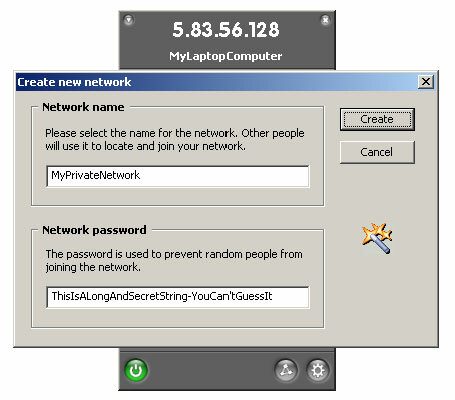
Įdiegę klientą, paleiskite jį pirmą kartą ir įjunkite. Turėsite sukurti tinklą ir įtraukti slaptažodį, kad visiems, prisijungiantiems prie jo (jei tai asmeninis tinklas, tai būtų tik jūs), prireiktų slaptažodžio.
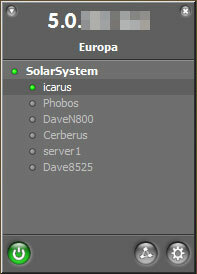 Tada prisijungsite prie tinklo. Kol kas būsite vienintelis šiame tinkle. Vėlesnius diegimus galite atšaukti iš „sukurti“ tinklo dalies. Jūs tiesiog prisijungsite prie tinklo - pateikite slaptažodį, kurį naudojote kurdami tinklą.
Tada prisijungsite prie tinklo. Kol kas būsite vienintelis šiame tinkle. Vėlesnius diegimus galite atšaukti iš „sukurti“ tinklo dalies. Jūs tiesiog prisijungsite prie tinklo - pateikite slaptažodį, kurį naudojote kurdami tinklą.
Nustatyti „Hamachi“ „Linux“ yra šiek tiek sunkiau, nes tai vyksta per komandinę eilutę, tačiau vis tiek lengva, kol jums patogu rašyti keletą komandų.
„Linux“ diegimas
Iš „Linux“ kliento skaitymo programos:
- Iš šakninės paskyros paleiskite „make install“, tada „tuncfg“
- Paleiskite „hamachi-init“, kad sukurtumėte šifravimo tapatybę (bet kurią sąskaitą).
- Paleiskite „hamachi start“, kad paleistumėte Hamachi demoną.
- Paleiskite „hamachi login“, kad demonas taptų tinkle ir sukurtų sąskaitą.
- Paleiskite „hamachi join“, kad prisijungtumėte prie tinklo.
- Norėdami prisijungti prie tinklo, paleiskite „hamachi go-online“.
- Vykdykite „hamachi list“, kad pateiktumėte tinklo narius ir jų būseną.
Daugiau ar mažiau tai yra viskas, ką jums reikės padaryti. Priklausomai nuo to, kurį „Linux“ skonį diegiate, gali būti keletas gudrybių, kuriuos turėsite naudoti, kad jis tinkamai veiktų. Be to, nepamirškite jo pridėti prie savo pradinių scenarijų (arba rc.local), kad galėtumėte įkelti juos paleisdami.
Taip pat yra „GTK“ vartotojo sąsaja „Linux“ klientui - žr šio forumo pranešimas jei jus domina atsisiųsti ar sužinoti daugiau apie tai.
Taigi kas dabar?
Taigi, kai jau turite savo mašinas, ką su jomis padaryti?
Čia yra tik atsitiktinis naudingų programų ar paslaugų, kurias galite naudoti tarp Hamachi klientų, pasirinkimas:
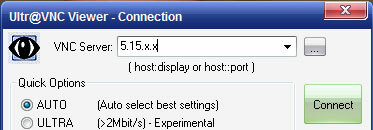
-
VNC, nuotolinis darbalaukis, „NoMachine“ ir kt. - Nuotoliniu būdu galite pasiekti bet kurį kompiuterį, esantį VPN. Ryšys užšifruotas, todėl jaučiatės saugūs naudodamiesi net nešifruotais protokolais (pvz., Numatytuoju VNC).
Bylų bendrinimas - Nesvarbu, ar naudojate „Windows“ failų bendrinimą, „Samba“ ar kitus protokolus, galite pasiekti failus iš bet kurio kito „Hamachi“ kompiuterio. Jei naudojate „Windows“ bendrinimus, tiesiog naudokite IP: \\ 5.x.x.x \. Taip pat galite susieti šias dalis su disku, suteikdami prieigą prie failų kaip vietinį diską.
Muzikos ar vaizdo transliacija - Naudokite srautinės medijos serverį, pvz., Jinzora, norėdami perduoti muziką iš vieno kompiuterio į kitą.
Žaidimai - Žaisk kelių žaidėjų žaidimus su draugais, net jei esi skirtinguose tinkluose.
Tikrai viskas, ką galite pagalvoti, būtų naudinga per VPN, P2P tinklas tikrai gerai derės su „Hamachi“. Daugelis ryšių yra tiesioginiai, todėl pralaidumą riboja tiesioginis jūsų interneto ryšys. Kai kuriais atvejais ryšiui palaikyti naudojama „relė“, tačiau ji naudojama tik retais atvejais (Hamachi teigia, kad 95% jungčių yra tiesioginės).
Galiausiai yra dvi „Hamachi“ versijos. Nemokama versija turi keletą apribojimų - būtent ji neveiks kaip sistemos paslauga, apsiriboja tinklo klientų skaičiumi ir naudoja „mažo greičio“ reles (jei reikia). Mokama versija panaikina šiuos apribojimus - išsamų aprašymą rasite palyginimo puslapis.
Vieninteliai du Hamachi pastebimi pranašumai yra tai, kad jis yra uždarojo kodo ir priklauso nuo tarpininkavimo serverių. Kadangi kodas yra uždaras, neįmanoma patikrinti kodo, kad įsitikintumėte, jog jis yra 100% saugus ir užšifruotas. Tarpininkavimo serveriai man visada gerai dirbo, tačiau tai prideda trečiąją šalį, kuri kai kuriems žmonėms gali nepatikti.
Tikiuosi, kad „Hamachi“ jums bus naudinga, kaip ir aš! Šią programą „LogMeIn“ įsigijo prieš keletą metų, tačiau ji išsaugojo nemokamą ir naudingą pobūdį. Jei turite kokių nors tam tikrų problemų, jų forumas yra puikus šaltinis, turintis daug nusimanančių vartotojų.
Alternatyvos: „OpenVPN“ yra panaši paslauga, tačiau kadangi nėra tarpininkavimo serverio, konfigūracija yra šiek tiek sudėtingesnė.
Dave'as Drageris dirba „XDA Developers“ Filadelfijos priemiestyje, PA.